パスワードマネージャーによる全個人情報の管理とKeepassXCによるクラウドストレージベースドクラウドフリーパスワードマネージャーのススメ
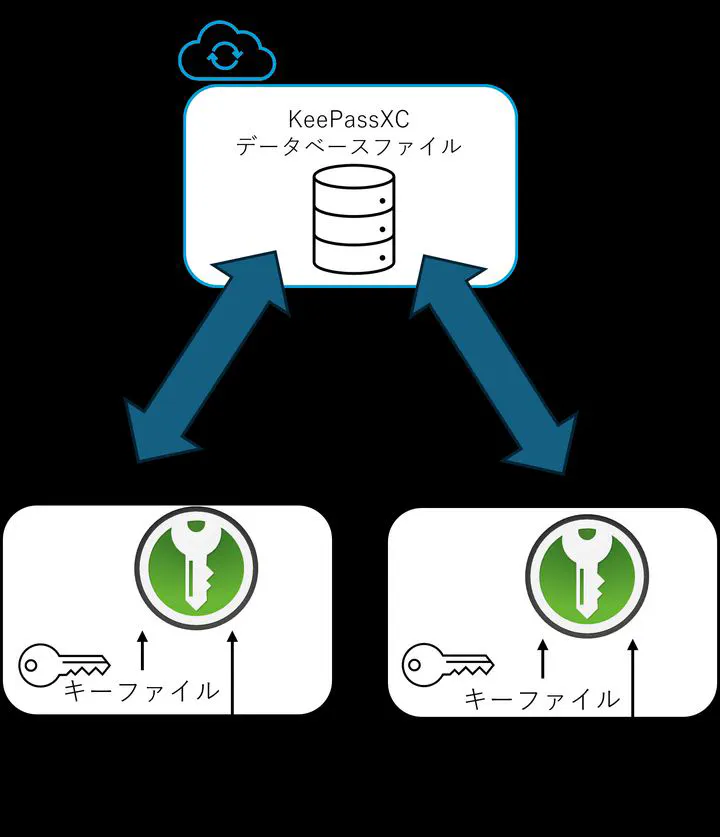
皆さんはパスワードマネージャー使っていますか?
iOSやAndroidなどOS組込みのパスワードマネージャー、Chromeなどのブラウザ組込みのパスワードマネージャーを使っている方は多いと思いますが、個人で専用のパスワードマネージャーを使っている方は案外少ないのではないでしょうか?
今回は、専用のパスワードマネージャーを使うことのメリットと、その中でもオープンソースのパスワードマネージャーであるKeePassXCを使ってクラウドストレージを使ったクラウドフリーパスワードマネージャーを構築する方法を紹介します。
この方法によって、皆さんはログイン情報が散逸することがなくなるだけでなく、自分のマイナンバーやマイナンバーカードの各種暗証番号、電気・水道・インターネット・保険などの契約情報を探すのに書類棚をひっくり返したり、ストレージやメールの記録を時間をかけて検索することが未来永劫無くなります。
パスワードマネージャーによる全個人情報の管理のススメ
パスワードマネージャーはWebサイトのログイン情報だけでなくて、実は結構いろんな情報を記録しておくのに使えます。
以下は僕がパスワードマネージャーに記録している情報の例です。
- 自宅の住所
- 自宅の置き配ボックスの暗証番号
- 無線LANのパスフレーズ
- 無線LANの管理アカウント
- マイナンバーや運転免許証番号、またそれらの暗証番号
- 電気・水道・インターネットなどの契約情報
- 保険の加入者番号、住所などの契約情報
- その他、自分が忘れがちな情報
これらの情報は、パスワードマネージャーに記録しておくことで、必要なときにすぐに取り出せるようになります。
KeePassXCによるクラウドストレージベースドクラウドフリーパスワードマネージャーのススメ
さて、前述のパスワードマネージャーによる全個人情報の管理を実践しようとしたときに、どのパスワードマネージャーをどのように用いたらいいでしょうか? 個人的な情報を含むいろんな情報を管理する上で問題になるのは、互換性でも最新さでもありません。システムが年単位で長期・安定にわたって運用できることです。
便利なクラウドサービスが無料範囲で十分に使えてうれしいと思っていたら、数年でEverN○teとかDr○pb○xみたいに急に無料範囲が狭まって泣く泣く移行したり課金したりした経験はありませんか? また、サービスがサポートしているプラットフォーム外では使えなくて悲しい思いをしたことはありませんか?
クラウドサービスには接続する端末を問わず同じサービスをどこからも利用できるという利点があります。 一方で、サービスの利用範囲は提供者の事情により変更される可能性があり、またサービスの利用モデルはそのクラウドサービスに依存しており、他のクラウドサービスへの移行が難しいというリスクがあります。
ここで、KeePassXCというオープンソースのパスワードマネージャーがあります。 オープンソースソフトウェアの良い部分は、そのようなリスクを軽減できることです。 KeePassXCはオープンソースであり、ソースコードを誰でも見ることができ、自分でビルドすることもできます。 また、KeePassXCは多くのユーザーがいるため、Windows、macOS、LinuxでのKeePassXCのみならず、Android、iOSなど、多くのプラットフォームで互換アプリケーションがリリースされています。
本稿では、代替可能なストレージ部分のみクラウドサービスを用い、そのうえでオープンソースパスワードマネージャーを利用することで、上記のオープンソースソフトウェアの利点を活かしつつ、クラウドサービスの利点も享受することができます。 これが今回お話しするクラウドストレージベースドクラウドフリーパスワードマネージャーです。
クラウドストレージベースドクラウドフリーパスワードマネージャー

KeePassXCは、パスワードデータベースをローカルに保存することができますし、クラウドストレージに保存することもできます。 このパスワードデータベースファイルにアクセスし中身を閲覧・編集するには、KeePassXCアプリを使用しマスターパスワードを使用して行うことになります。
そこで、パスワードデータベースファイルをクラウドストレージに保存することで、KeePassXCアプリを使用している端末であれば、どこからでもアクセスできるようになります。 このとき、KeePassXCアプリは、クラウドストレージのアプリを使用している端末であれば、どこからでもアクセスできるようになります。
また、データベースファイルをクラウドストレージに置いていると、マスターパスワードが流出したときに中身が流出するリスクがありますが、KeePassXCはデータベースファイルへのアクセス時にマスターパスワードに加えてハードウェアキーやキーファイルを使用するオプションがあるので、これを使用することで、マスターパスワードが流出しても中身が流出するリスクを軽減することができます。 このように、KeePassXCは、クラウドストレージを使用することで、どこからでもアクセスできるようになり、また、マスターパスワードが流出しても中身が流出するリスクを軽減することができます。
クラウドストレージの選定
それでは、データベースファイルを保存するクラウドストレージは何を選ぶべきでしょうか? 基本的には普段お使いのクラウドストレージサービスを使うのが良いですが、ここではクラウドストレージベースドクラウドフリーパスワードマネージャーを構築するためのクラウドストレージサービスを選ぶ際のポイントを考慮して、いくつかのクラウドストレージサービスを比較してみました。
クラウドストレージベースドクラウドフリーパスワードマネージャーでは、クラウドストレージ部分は容易に代替可能な部分ですので、サービスの長期的な安定性は必ずしも必要ではありません。 今回は以下のポイントを考慮して、いくつかのクラウドストレージサービスを比較してみました。
- クライアントアプリのサポートするプラットフォーム
- KeePassXCアプリや互換アプリが動作するだけでなく、クラウドストレージのクライアントアプリが動作することが必要です。
- さらに、クラウドストレージクライアントが動作しなくなった時もローカルのコピーでパスワードマネージャーを閲覧し最低限の作業ができよう、クラウドストレージクライアントはアプリが動作していないとストレージにアクセスできないマウント方式ではなく、同期方式である場合のみそのプラットフォームがサポートされていると考えます。
- 同時にアクセスできる端末数
- 無料プランのストレージ容量
比較する候補としては、以下のクラウドストレージサービスを考えました。
- Google Drive
- Dropbox
- OneDrive
- iCloud
- Box
- pCloud
| サービス名 | 無料プランのストレージ容量 | クライアントアプリのサポートするプラットフォーム | 同時にアクセスできる端末数 |
|---|---|---|---|
| Google Drive | 15GB | Windows, macOS, Android, iOS | 10 |
| Dropbox | 2GB | Windows, macOS, Linux, Android, iOS | 2 |
| OneDrive | 5GB | Windows, macOS, Android, iOS | 5 |
| iCloud | 5GB | Windows, macOS, iOS | 5 |
| Box | 10GB | Windows, macOS, Android, iOS | 10 |
| pCloud | 10GB | Windows, macOS, Linux, Android, iOS | 5 |
筆者は普段、Windows, Linux, Android, iOS端末を合計5~10台程度使用しているので、同時にアクセスできる端末数は5台以上必要です。
そのため、筆者はこの中からpCloudを選びました。
これを読んでpCloudを選ぼうと思った方は、以下のリンクからpCloudに登録してみてください。
招待リンク: 無料プランに加えて5GBのストレージがもらえます。
おわりに
KeePassXCを使ってパスワードを安全に管理しよう!ということで、KeePassXCの紹介と、クラウドストレージベースドクラウドフリーパスワードマネージャーの構築方法を紹介しました。 KeePassXCはオープンソースのパスワードマネージャーであり、クラウドストレージを使用することで、どこからでもアクセスできるようになります。 また、KeePassXCは多くのユーザーがいるため、Windows、macOS、LinuxでのKeePassXCのみならず、Android、iOSなど、多くのプラットフォームで互換アプリケーションがリリースされています。 このように、KeePassXCは、クラウドストレージを使用することで、どこからでもアクセスできるようになり、また、マスターパスワードが流出しても中身が流出するリスクを軽減することができます。
ぜひ皆さんもクラウドストレージベースドクラウドフリーパスワードマネージャーを構築して、パスワードだけでなく様々な個人情報を安全に便利に管理してみてください。